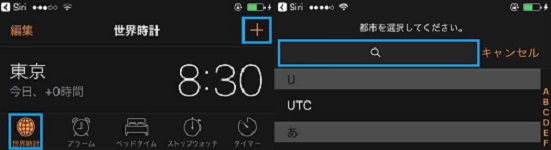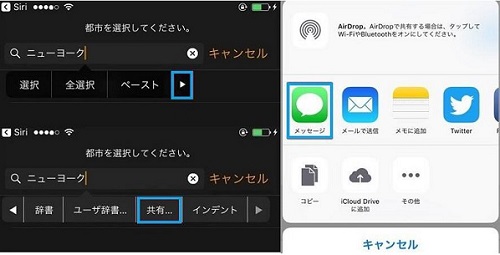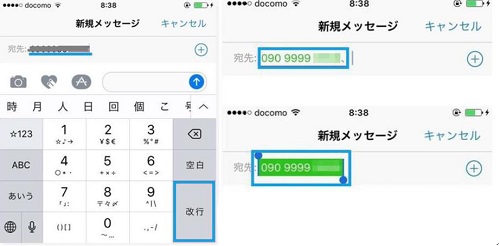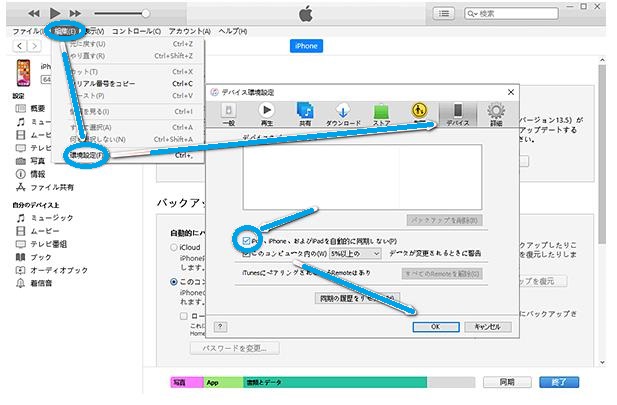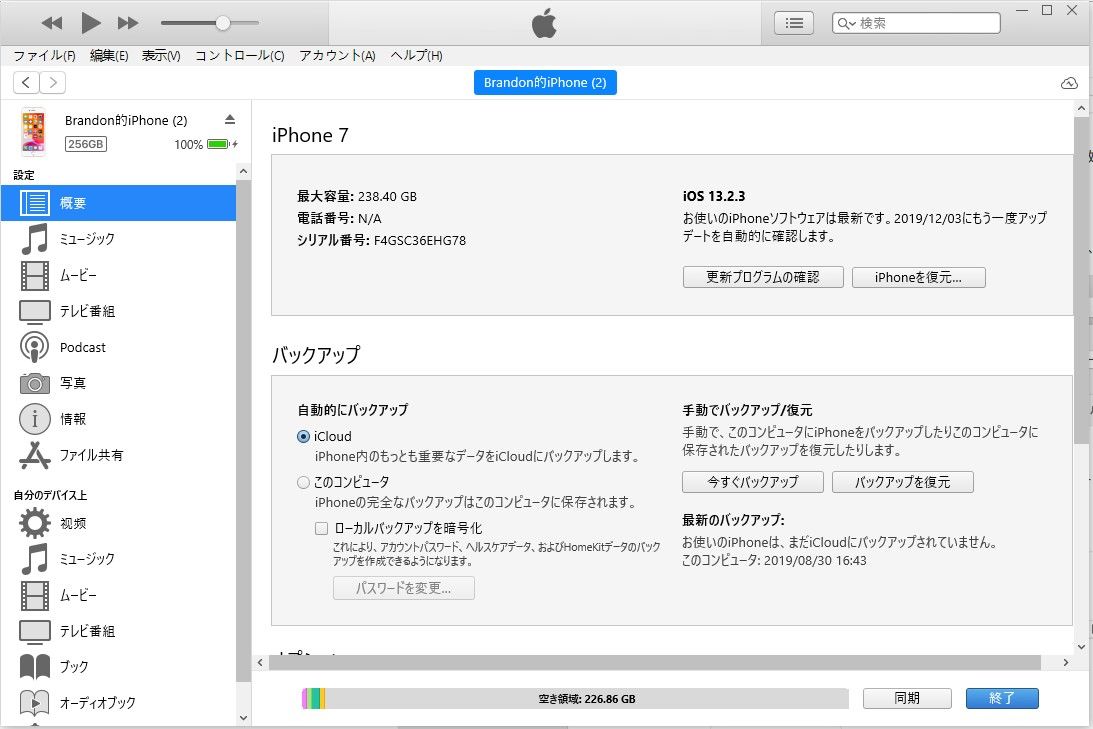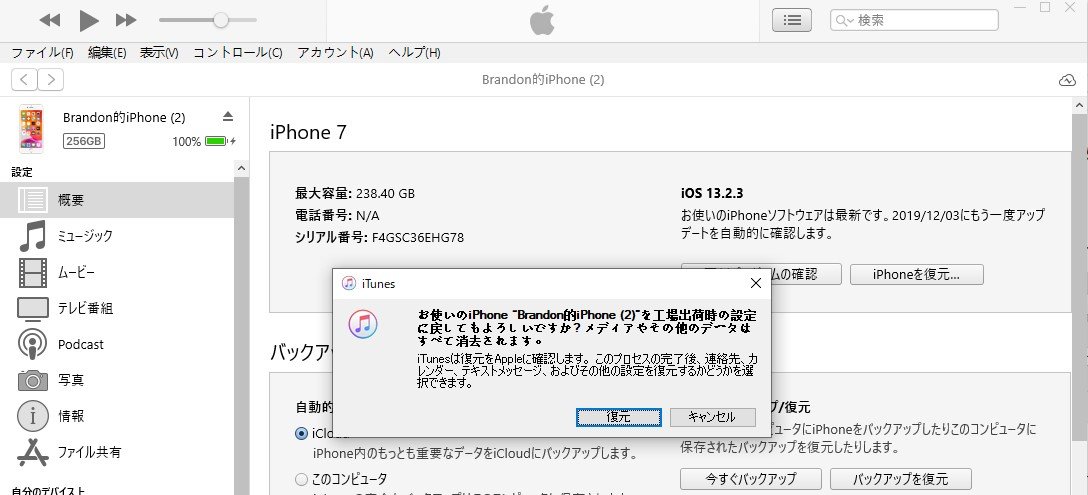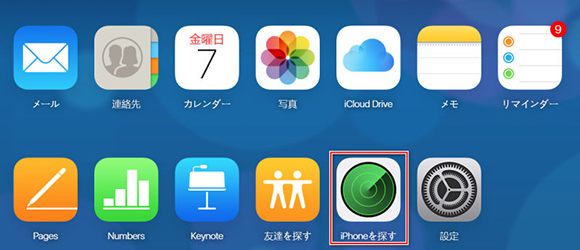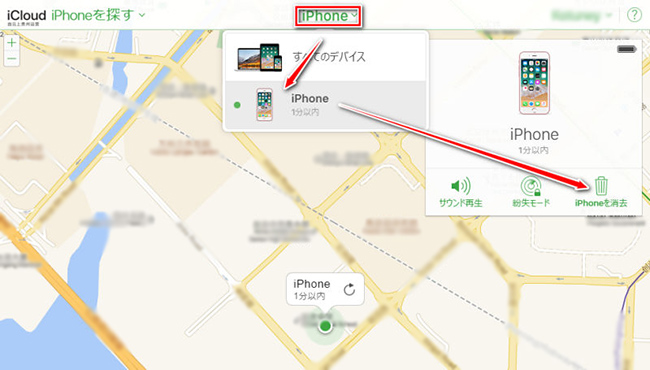iPhone14の画面ロックを解除する対処法
著者 石原 侑人 最終更新日 2024-10-29 / カテゴリiPhoneパスコード解除
日本国内ではスマホのシェアはiPhoneが首位になっています。iPhoneを使っていて困るのが、画面ロックの解除ができない時でしょう。パスコードを入力したのに、ロック解除ができないケースも偶にあります。そうした時にどんな対処をすればいいのか調べてみました。
iPhone14のパスコードを解除する裏技4選
iPhone14でパスコードを解除する方法はあるのでしょうか。多くの人はサポートに持ち込みをするのかもしれませんが、実はパスコードの解除方法はあるのです。その方法を4つ紹介してみます。
- 方法1:Siriを使ってiPhoneのロックを解除する
- 方法2:初心者向け:Tenorshare 4uKeyでiPhoneのロックを解除
- 方法3:iTunesでiPhone 画面のロックを解除する
- 方法4:iCloudでiPhone 画面のロックを解除する
- 画面ロックを解除する裏ワザの比較表
方法1:Siriを使ってiPhoneのロックを解除する
iPhoneに搭載されている機能の1つがSiriです。このSiriを使って画面ロックを解除する方法があります。ただしこの方法を使うには、設定でロック中にSiriを許可をオンにしておく必要があるのです。この点のみ注意してください。方法は以下の通りです。
1、まずはロックされたiPhoneに「Hey Siri、今何時?」と話しかけて起動します。そして、画面に現在の時刻が表示されるのでタップします。

2、世界時計が出たら、右向きの「+」をタップします。検索ボックスに適当な都市名を入力して、検索結果の画面でカーソルをタップします。

3、開いたメニューから「▷」をタップしから「共有」、「メッセージ」を選択します。

4、メッセージ作成画面に移行すれば、宛先に適当な11桁の携帯電話番号を入力し、「改行」をタップします。入力した緑色になった番号をタップします。

5、出来た画面で「新規連絡先を作成」をタップして、「写真を追加」、「写真を選択」をタップします。それから、「モーメント」を選択し、数秒待ちます。

- 6、暫くしてホームボタンを押すと、画面ロックが解除されます。
方法2:初心者向け:Tenorshare 4uKeyでiPhoneのロックを解除する
パスコードを忘れたなどでiPhoneのロックが解除できない場合、4uKeyを使うのがおすすめです。その理由は初心者でも簡単にロック解除ができるからです。面倒な操作をする必要がなく、短時間で解除可能です。それから、操作方法を紹介します。
1、4uKeyをパソコンにインストールして起動してから、iPhoneをPCに接続して、「画面ロックを解除」をクリックします。
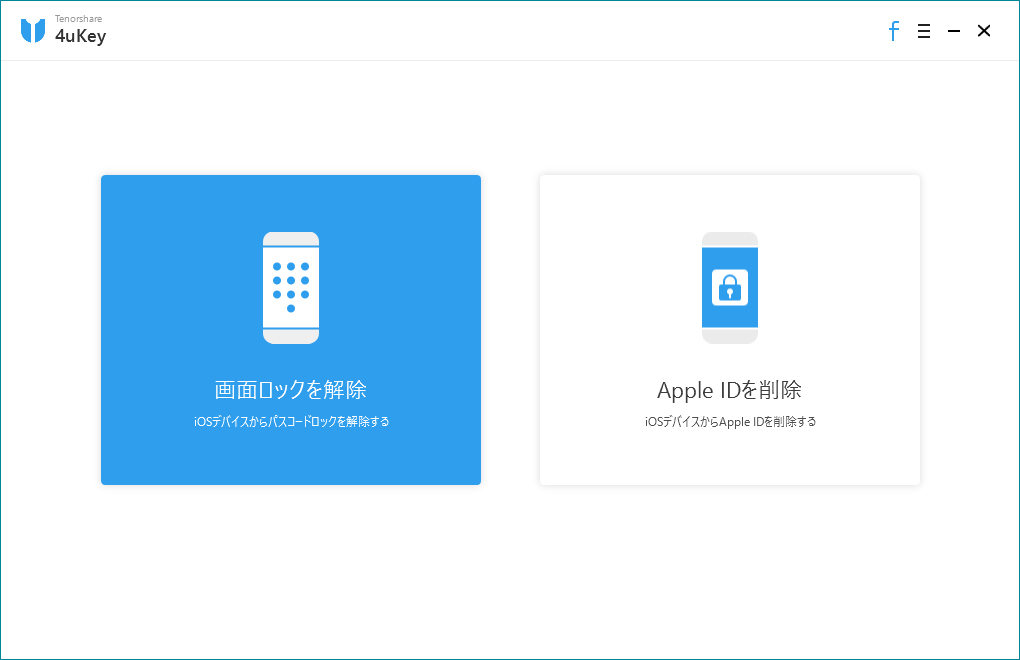
2、「開始」をクリックします。

3、「ダウンロード」ボタンをクリックして、ファームウェアをダウンロードします。

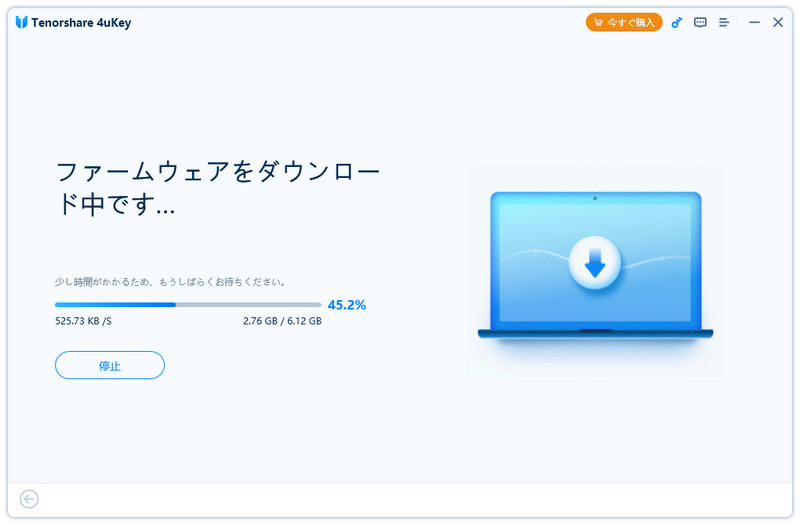
4、ソフトウェアがダウンロードされたら、「ロック解除」をクリックします。

5、iPhoneのパスコード解除作業には数分ほどかかります。コンピューターとの接続を切断しないでお待ちください。

6、iPhoneのパスコードが正常に削除されました。

操作は簡単ですがデータが消去されるので、万が一のことを考えてバックアップをとっておくといいです。
方法3:iTunesでiPhone 画面のロックを解除する
iPhone14で画面ロックを解除する方法としては、iTunesを使ったものがあります。よく使われる手段なのですが、iTunesの同期機能がいきていると、デバイスが認識されないことがあります。では手順を見ておきます。
1、iTunesで編集、設定、環境設定、デバイスと進んで自動同期をしないをクリックしておきます。

2、iPhoneをPCと接続してiTunesを起動して、iPhoneをクリックして概要画面に入ります。

3、iPhoneの復元を選択します。

この方法でもiPhoneは復元できます。データがすべて消えるので、その点だけは注意しておきましょう。偶に失敗するのがネックです。
方法4:iCloudでiPhone 画面のロックを解除する
アイフォンで画面ロックを解除する方法の1つがiCloudを使ったものです。iCloudを使った方法そのものは特に難しくありません。ですが事前にiPhoneを探すがオンになっていないと使えないのです。またパソコンやタブレットなどブラウザが動かせる端末が必要になります。
1、別端末のブラウザでiCloudにアクセスしてサインインして、「iPhoneを探す」を選択します。

2、「全てのデバイス」をクリックして該当のiPadをiCloudから消去をクリックします。

- 3、「デバイス(iPad等)を消去」を選択して、「アカウントから削除」をクリックすれば、デバイスのアクティベーションロックを解除きます。
この方法でもiPhoneのデータが消去されますが、注意してください。
画面ロックを解除する裏ワザの比較表
最後にここで紹介したiPhoneの画面ロック解除の4つの方法を、4つの点から比較しておきます。
| 方法 | Siriを使う | 4uKeyを使う | iTunesを使う | iCloudを使う |
|---|---|---|---|---|
| 時間性 | ★★★ | ★★★★ | ★★★ | ★★★ |
| 安全性 | ★★★ | ★★★★★ | ★★★★ | ★★★★ |
| 簡易度 | ★★ | ★★★★★ | ★★★ | ★★★ |
| おすすめ | ★★★ | ★★★★★ | ★★★★ | ★★★★ |
最も簡単なのはTenorhare 4uKeyを使った方法でしょう。他の方法は前提条件を満たさないと使えない方法が多いです。Siriを使った方法は継続性がないのが、大きな難点でしょう。
まとめ
iPhone14の画面ロックを解除する裏技を紹介しました。画面ロックが解除できなくなると、折角のiPhoneもただの箱になってしまいます。そこで解除する方法なのですが、主に4つのパターンが考えられます。方法は4つあるのですが前提条件がつくものが多いので、一般おすすめのが4uKeyを使う方法です。サードパーティ製のアプリですが、使い勝手が良く初心者でも利用しやすいでしょう。
- パスワードなしでiPhone・iPad・iPodからApple IDのロックを削除可能
- iPhone/iPadのロック画面からパスコード/Touch ID/Face IDを簡単に解除
- スクリーンタイム・パスコード・Apple ID・MDMプロファイルを速やかに削除可能
- iTunesまたはiCloudを使わずにiPhone/iPad/iPod Touchを修復
- iOS26/iPadOS 26やiPhone 17に対応